
Svchost en Windows 10: qué es y para qué sirve
Svchost en Windows. Si tienes alguna inquietud recuerda contactarnos a través de nuestras redes sociales, o regístrate y déjanos un comentario en esta página. También puedes participar en el WhatsApp. Si usas Telegram ingresa al siguiente enlace.
Si alguna vez has abierto el Administrador de tareas de Windows 10, puede que te hayas fijado que existe un proceso en concreto que está consumiendo muchos recursos del sistema llamado svchost. Pues bien, hoy vamos a ver qué es y para qué sirve.
Podemos haber visto como svchost aparece varias veces repetido en el Administrador de tareas y que cada uno de ellos está consumiendo parte de nuestro sistema de manera independiente. Aparte de la curiosidad de saber por qué están ahí, si tenemos un ordenador con suficientes recursos no nos importará mucho, pero si nuestro ordenador está más bien justo, acumular muchos de estos procesos no es excesivamente bueno.
No es bueno cerrarlos como veremos a continuación, ya que su importancia en Windows 10 es mayor de la que te podías imaginar, puesto que estamos hablando de lo que se llama un host de servicio y, como nos indica su nombre, es una parte importante para alojar servicios que se ejecutan en Windows 10.
Función que desempeñan
Estos procesos nos sirven para que, cada vez que Windows ejecute un nuevo servicio, utiliza el proceso svchost para lograr que funciones. Por eso cuando tenemos varios svchost.exe al mismo tiempo quiere decir que hay varios servicios que están en activo en ese preciso momento. Como el sistema operativo es capaz de tener multitud de estas tareas al mismo tiempo, así podemos tener muchos procesos de este tipo a la vez.
Gracias a svchost.exe hace referencia a bibliotecas de vínculos dinámicos (Dynamic Link Libraries, DLL), sirviéndose de ellas para poder ejecutar cualquier tipo de servicio. Esto hace que cualquiera de estos programas (servicios) no deban tener en su programación códigos de estas libretas, ya que gracias al proceso del que estamos hablando, podrán acceder a ellos. Esto significa menos espacio de almacenamiento consumido, puesto que el software no tiene por qué tener las funciones de esos DLL. Además, la propia modulación será más sencilla, ya que los DLL pueden servir para varios servicios, todo ellos sirviéndose del intermediario svchost.
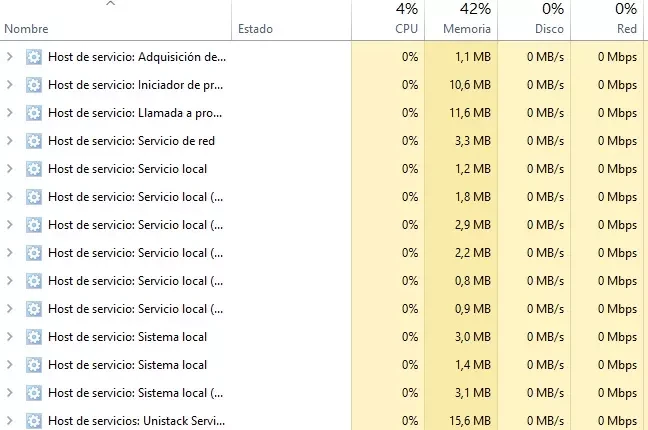
Windows ejecuta tantas veces los procesos svchost también como medida de seguridad. Es decir, si ocurre un error en un servicio solamente caerá esa parte en concreto, si los procesos svchost estuvieran agrupados en uno solo, en el momento que hubiera un fallo en un servicio, caerían todos los demás como efecto dominó, ya que todos estarían relacionados con un solo svchost, lo que provocaría que el ordenador se colapsara.
En este caso los programadores de Windows 10 lo pensaron de una manera muy correcta, consiguiendo salvaguardar todos los servicios de posibles fallos que afecten a unos contra los otros. De esta manera podemos seguir usando el ordenador, aunque uno de ellos caiga, puesto que el resto de la integridad estaría totalmente asegurada.
Examinar un proceso svchost
Puede ser que necesitemos identificar un proceso de svchost porque esté dando algún tipo de fallo. Para eso podremos servirnos de varios métodos.
Administrador de tareas
Utilizar el Administrador de tareas es la forma más sencilla de ver cuántos procesos de este tipo se están ejecutando y así poder comprobar si alguno nos da problemas, aunque os aconsejamos que estéis muy seguros de cuál de ellos es.
Para entrar debemos pulsar las teclas Control + Mayus + Esc al mismo tiempo. Cuando hagamos esta combinación saltará directamente la ventana del Administrador. También puedes optar por escribir en la parte de búsqueda de la barra de tareas “Administrador de tareas” y seleccionarlo de la ventana que te sale en ese momento.
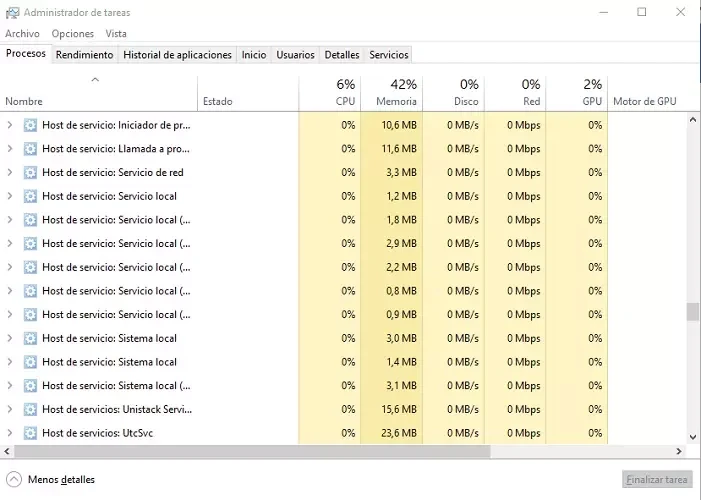
Aunque tenemos varias ventanas, el Visualizador de procesos es la que se coloca de manera predeterminada cuando abrimos al Administrador de tareas. Podremos ver en cada uno de los procesos que están abiertos, el consumo del rendimiento de la CPU, de la memoria, de red y del disco correspondiente. El nombre que da Windows 10 a los procesos svchost es de Host de servicio, aunque en versiones anteriores sí que ponían el nombre de svchost.exe.
Si queremos parar el proceso, algo que no os aconsejamos a no ser que estéis muy seguros, es pinchar encima de dicho proceso con el botón derecho del ratón y en el desplegable que sale pulsar en Finalizar tarea.
Ver servicios
Todos los servicios que tenemos en el ordenador se pueden ser si utilizamos una aplicación de sistema. Para poder ejecutar esta herramienta solamente debemos escribir en la zona de búsqueda de la barra de tareas Services y automáticamente verás que en la parte superior de la ventana sale Servicios, justo donde debes pinchar. También puedes pulsar al mismo tiempo las teclas Windows + R y se abrirá el diálogo Ejecutar. En este debemos escribir services.msc y luego Aceptar.
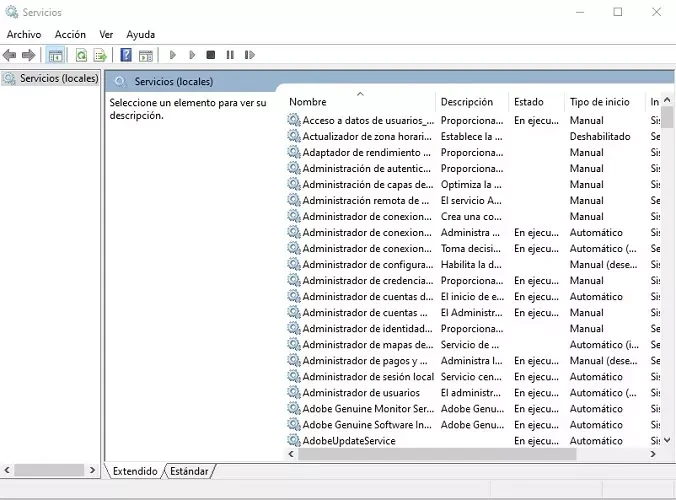
Si pulsamos encima de cualquier servicio y luego damos al botón derecho del ratón, podremos entrar en Propiedades, lugar donde podremos ver la ruta del archivo que está vinculado, como se llama el servicio, cuál es su función e incluso ver de qué otros servicios dependen. Ya fuera de Propiedades, al pulsar con el ratón, veremos que podemos detener cualquier servicio, algo que no os aconsejamos a no ser que estéis completamente seguros.
Problemas con svchost
Existen dos problemas que nos podemos encontrar con los procesos svchost. Uno de ellos es que alguno de ellos esté estropeado, bien el proceso, la biblioteca o incluso el propio programa que se vincula a él. En este caso la complicación será saber cuál es de todos es el causante de dicho error. No es normal que este tipo de procesos falle, por lo que lo normal es que todo venga del programa que está enlazado a ese svchost.
El segundo problema es que algunos ciberdelincuentes utilizan estos elementos para atacar el sistema. Gracias a su importancia entro de Windows 10, algunos desarrolladores de malware se las han ideado para imitar estos procesos y así conseguir que su software malicioso se quede en el sistema de manera permanente.
La solución es sencilla, siempre debemos tener un sistema antivirus para proteger nuestro ordenador y pasar de vez en cuando un escaneo en busca de cualquier cosa sospechosa. La inmensa mayoría de las veces los antivirus detectan este tipo de malware y lo solucionan de manera sencilla y rápida.






